Jeśli kiedykolwiek napotkasz problemy z instalacją lub awarią Lofi Panda, najlepszym krokiem jest odinstalowanie i ponowna instalacja. Aby całkowicie usunąć wszystkie pliki związane z Lofi Panda, musisz usunąć kilka rzeczy ręcznie. Oto kroki, aby w pełni odinstalować Lofi Panda.
Usuwanie danych i rozszerzeń Lofi Panda
1. Przejdź do Findera: Otwórz nowe okno Findera.
2. Kliknij przycisk "Idź": Na pasku menu w górnej części ekranu kliknij menu "Go".
![]()
3. Przytrzymaj klawisz "Option": Gdy menu "Idź" jest otwarte, przytrzymaj klawisz "Option" na klawiaturze. Ta czynność ujawni ukrytą opcję biblioteki w menu.

4. Kliknij na "Biblioteka": Przytrzymując wciśnięty klawisz "Option", w menu "Idź" pojawi się opcja "Biblioteka". Kliknij ją, aby otworzyć ukryty folder Library.
5. Otwórz folder "Application Support": Kliknij dwukrotnie folder "Application Support" wewnątrz otwartego przed chwilą folderu Library.

6. Otwórz folder "Clark Audio": Przejdź przez folder Application Support, aż znajdziesz folder o nazwie "Clark Audio". Po zlokalizowaniu kliknij go dwukrotnie, aby go otworzyć.
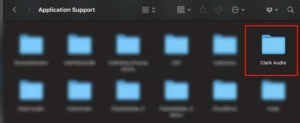
7. Usuń folder "Lofi Panda 3": Wewnątrz folderu Clark Audio zobaczysz folder Lofi Panda 3. Ten folder zawiera wszystkie dane wtyczek i pakiety rozszerzeń. Usuń ten folder, aby całkowicie odinstalować dane
Usuwanie plików Lofi Panda VST
Przejdź do następujących folderów i usuń pliki Lofi Panda 3.vst , .vst3, .au
- Biblioteka/Audio/Wtyczki/VST3
- Biblioteka/Audio/Wtyczki/VST2
- Biblioteka/Audio/Wtyczki/Komponenty

Wskazówki dotyczące ponownej instalacji
Po usunięciu folderu danych Lofi Panda i plików VST można rozpocząć ponowne pobieranie i ponowną instalację oprogramowania. Oto kilka wskazówek, o których należy pamiętać podczas instalacji, aby uniknąć dalszych problemów
- Zainstaluj Lofi Panda i przetestuj go w swoim DAW przed pobraniem i zainstalowaniem rozszerzeń.
- Chociaż nie jest to konieczne, zaleca się ponowne uruchomienie komputera przed ponowną instalacją




